Kaip pridėti „Windows 10 Defender“ išimčių
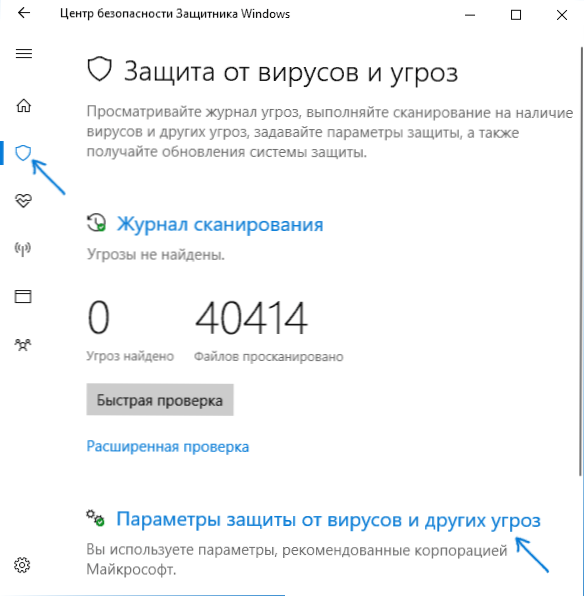
- 1446
- 152
- Raul Becker
„Windows Defender“ pastatas „Windows 10“ paprastai yra puiki ir naudinga funkcija, tačiau kai kuriais atvejais jis gali trukdyti paleisti būtinas programas, kuriomis pasitikite, tačiau tai nėra. Vienas iš sprendimų yra išjungti „Windows Defender“, tačiau išimčių pridėjimas prie jo gali būti racionalesnė parinktis.
Šiose instrukcijose - išsamiai apie tai, kaip pridėti failą ar aplanką prie „Antivirus Defender Windows 10“ pašalinimo.
Pastaba: instrukcija pateikiama „Windows 10“ versijoms 1703 Kūrėjų atnaujinimas. Ankstesnėse versijose panašius parametrus galima rasti parametruose - atnaujinimas ir sauga - „Windows Defender“.
„Windows 10“ gynėjo pašalinimo parametrai
„Windows Defender“ parametrus Naujausioje sistemos versijoje galite rasti „Windows Defender“ saugos centre.
Norėdami jį atidaryti, galite paspausti dešinįjį spustelėkite „Defender“ piktogramą pranešimų srityje (šalia laikrodžio, esančio žemiau dešinėje) ir pasirinkite „Atidaryti“ arba pereiti prie parametrų - atnaujinimo ir saugos - „Windows Defender“ ir spustelėkite „Atidarykite„ Windows Defender “saugos mygtuką“.
Kiti veiksmai, kaip pridėti antivirusinės išimčių, atrodys taip:
- Apsaugos centre atidarykite apsaugos nuo virusų ir grėsmių nustatymų puslapį ir spustelėkite „Apsaugos nuo virusų ir kitų grėsmių parametrai“.
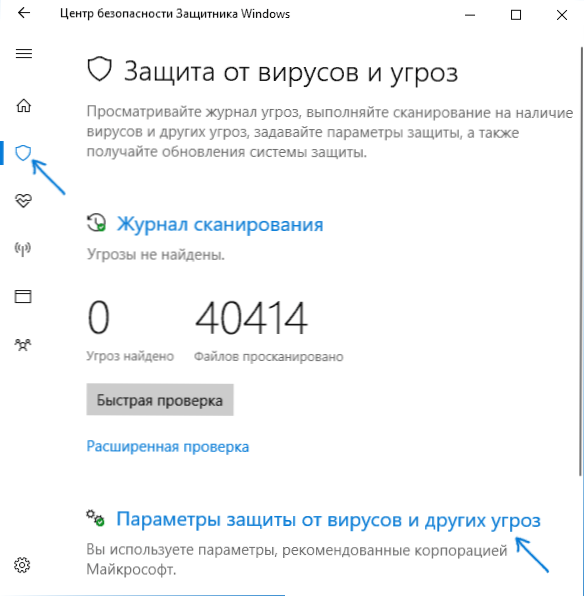
- Kito puslapio apačioje, skyriuje „Išimtys“, paspauskite arba ištrinkite išimtis “.
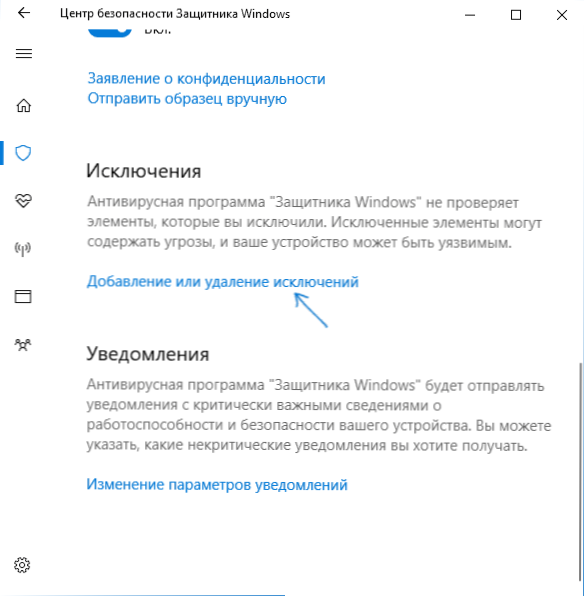
- Spustelėkite „Pridėti išimtį“ ir pasirinkite išimties tipą - failą, aplanką, failo tipą ar procesą.
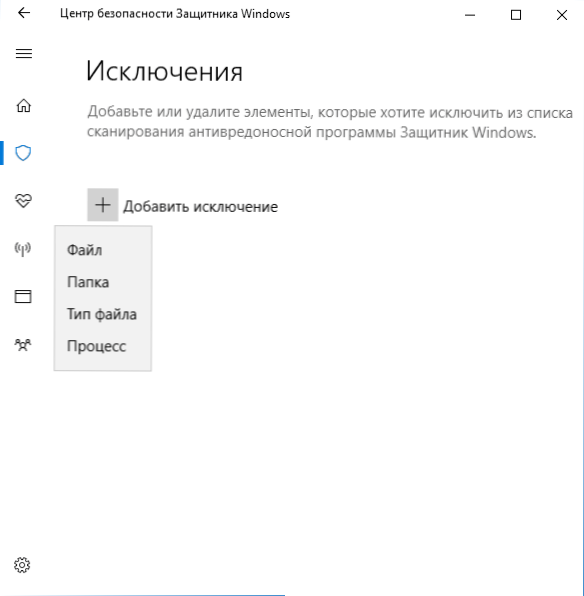
- Nurodykite kelią į elementą ir spustelėkite „Atidaryti“.
Užbaigus, aplankas ar failas bus pridėtas prie „Windows 10 Defender“ išimčių ir ateityje jie nebus nuskaityti dėl virusų ar kitų grėsmių.
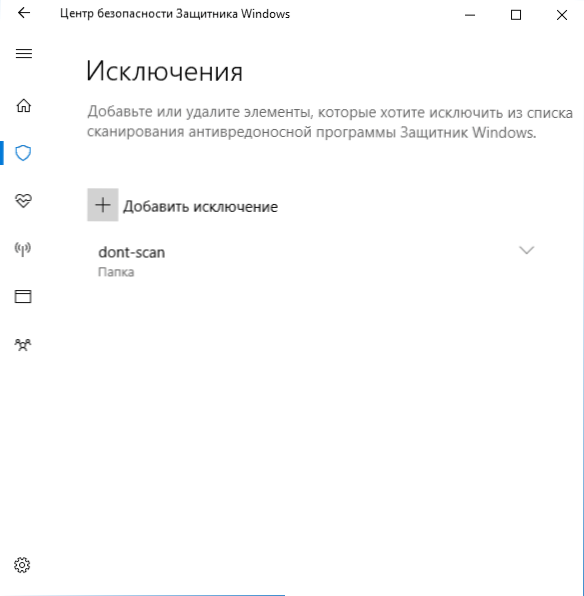
Mano rekomendacija yra sukurti atskirą aplanką toms programoms, kurios yra saugios nuo jūsų patirties, tačiau juos ištrina „Windows Defender“, pridėkite jį prie išimčių ir ateityje visas tokias programas įkelti į šį aplanką ir paleisti iš ten.
Tuo pat metu nepamirškite atsargumo ir, jei kyla abejonių, rekomenduoju patikrinti jūsų failą apie „Virustotal“, galbūt jis nėra toks saugus, kaip jūs manote, kaip jūs manote.
Pastaba: Norėdami pašalinti išimtis iš „Defender“, eikite į tą patį nustatymų puslapį, kuriame pridėjote išimtis, spustelėkite rodyklę, esančią aplanko ar failo dešinėje, ir spustelėkite mygtuką „Ištrinti“.
- « „Windows 10“ neveikia - kaip išspręsti problemą
- Kaip perkelti vaizdo įrašą į „iPhone“ ir „iPad“ iš kompiuterio »

